华硕主板怎么刷BIOS版本?华硕主板在线升级BIO
我们通过升级主板BIOS能够修复原先BIOS的错误,以提升硬件的兼容性,或者说识别更多的CPU,例如新推出的CPU,可能搭配上一代主板就可能会出现无法开机的现象。而在今天组装一台电脑,CPU选用的三代R7-3700X锐龙处理器,主板考虑到性价比方面,没有考虑X570主板,而选用的上一代X470主板,不过由于BIOS较老,所以上CPU出现了无法点亮的情况,这种情况下我们则需要更新主板BIOS才可以支持新款CPU,由于BIOS不同,刷新BIOS方法也不同,方法基本大同小异,而今天针对的是华硕主板来刷新BIOS版本,那么华硕主板怎么刷BIOS版本?下面妙手电脑分享一下华硕主板在线升级BIOS详细图文教程,有需要的朋友来看看。

华硕主板在线升级BIOS详细图文教程
通常,刷主板BIOS的方法有两种,一种是去华硕官方网站下载对应主板型号的BIOS文件并存放到U盘中,在BIOS选择U盘中的BIOS文件进行升级,另一种方法适合,特别适合小白朋友,比较方便省心,那就是联网在线升级主板BIOS至最新的版本,也就是今天妙手电脑晓龙所说的内容。
注意事项
需要将网线插到主机上联网,而对于小白最大的难点就是,由于新CPU点不亮,需要找一个配套的老CPU,例如X470配套的是二代锐龙处理器,或者是一代锐龙处理器,任何一款都可以,只要可以点亮就可以了,如果这条不能满足就不能操作以下步骤,只有乖乖的找商家代刷,至少你看了本文,你会刷主板BIOS了,其实十分简单。
华硕主板在线升级BIOS详细教程
1、我们将电脑开机,到了华硕LOGO开机画面,我们反复按下键盘上“DEL键”或者“DELETE键”即可进入主板BIOS设置界面。
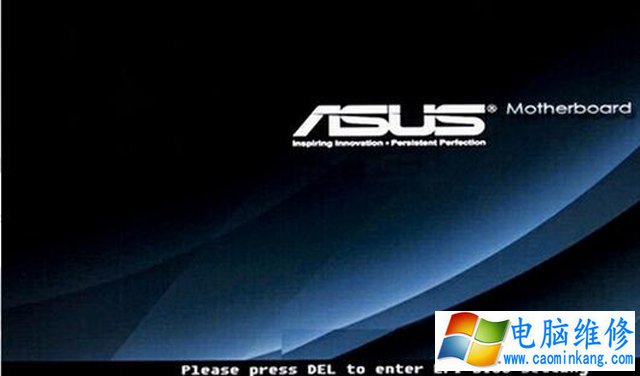
2、进入主板BIOS界面之后,我们再按下“F7键”进行高级模式,如下图所示。
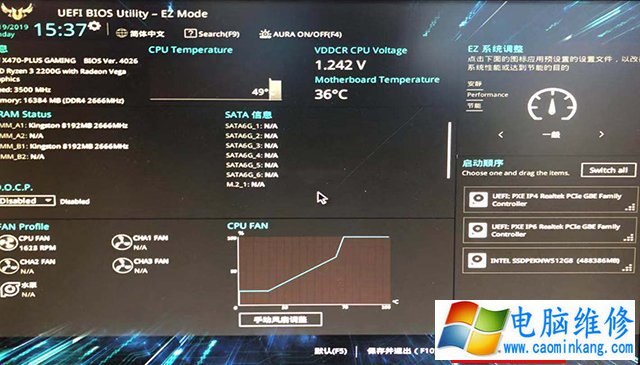
3、在华硕主板BIOS高级模式下,我们切换至“工具”选项卡,选择“华硕升级BIOS应用程序”;
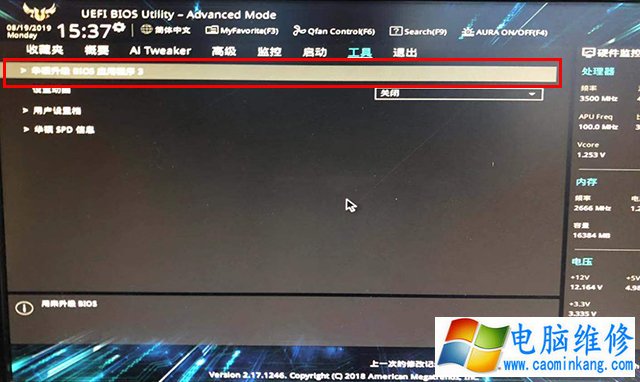
4、我们再选择“通过互联网”,点击下一步按钮。
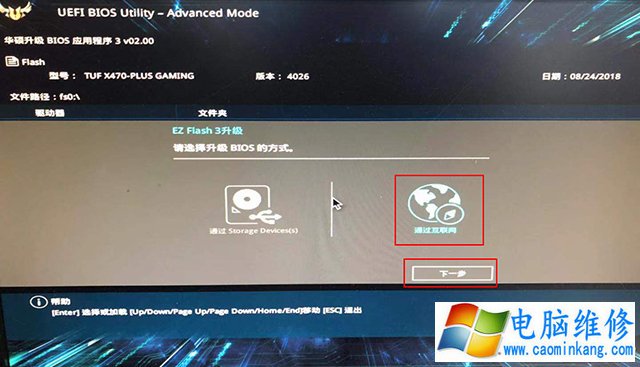
5、由于我们是网线连接到主机的,我们选择DHCP,点击下一步按钮。
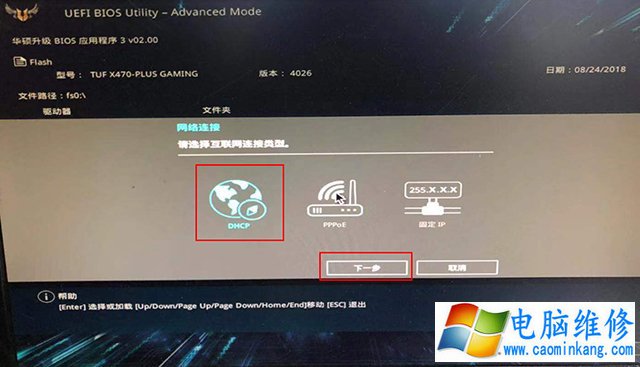
6、提示最新BIOS文件下载,我们点击“确定”,如下图所示。
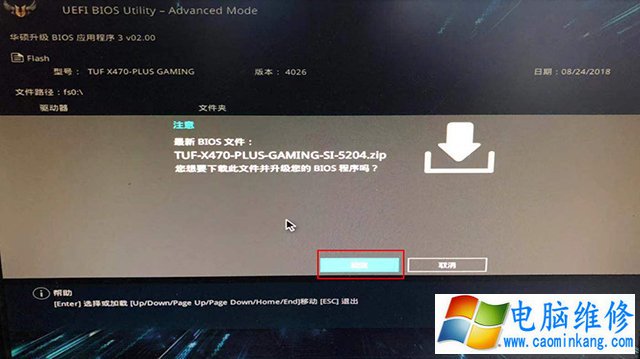
7、这个界面代表正在下载最新的主板BIOS文件,等待片刻,如下图所示。
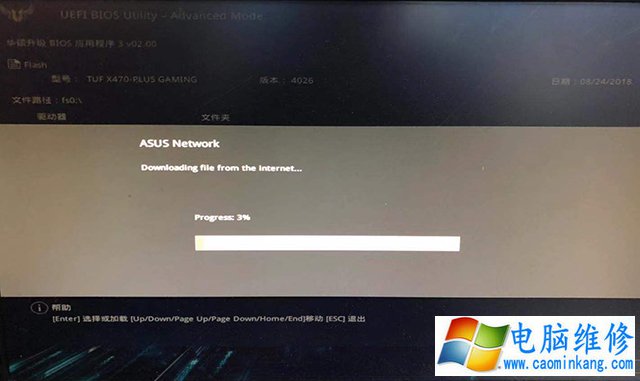
8、当BIOS文件下载完毕之后,会询问“你确定要升级BIOS吗?”,请选择是YES!
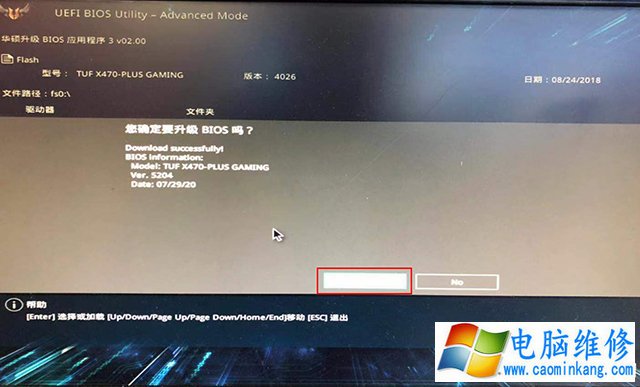
9、这时华硕主板正在升级BIOS了,中途千万不要断电,以防主板BIOS损坏,那要需要送华硕售后了。
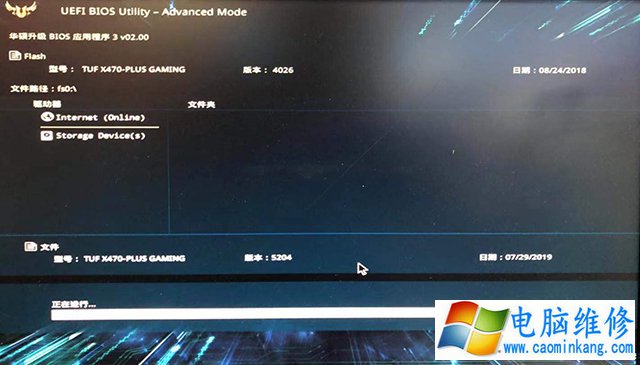
注主板刷新BIOS有风险,更新BIOS过程中,千万不要断电或者中断退出!
以上就是电脑维修网妙手电脑分享的华硕主板在线升级BIOS详细图文教程,如果你还不知道华硕主板怎么刷BIOS版本,不妨参考一下以上的华硕刷BIOS的步骤,电脑维修网希望本文能够帮助到大家,更多硬件知识、装机教程请关注“妙手电脑科技”公众号。
笔记本电脑维修
- 苹果电脑快捷键 苹果电脑快捷键大全表格
- 联想电脑维修 联想电脑维修地点
- 附近笔记本电脑维修 附近修笔记本电脑的地方
- 电脑硬件检测软件 电脑硬件检测软件通城网盘
- 电脑ip地址怎么看 清华同方电脑ip地址怎么看
- 电脑密码 电脑密码怎么去除掉
- 电脑没有声音 电脑没有声音是什么原因
- 电脑亮度怎么调 台式电脑亮度怎么调
- 电脑开机黑屏 电脑开机黑屏恢复按4个键
- 电脑ip地址 电脑ip地址冲突怎么解决
- 电脑无法开机 电脑无法开机一直黑屏
- 电脑维修免费上门附近
- 电脑黑屏怎么办 电脑黑屏怎么办主机还是亮的
- 360电脑管家 360电脑管家和腾讯电脑管家哪个更好
- 手机控制电脑 手机控制电脑的远程软件
- 电脑设置自动关机
